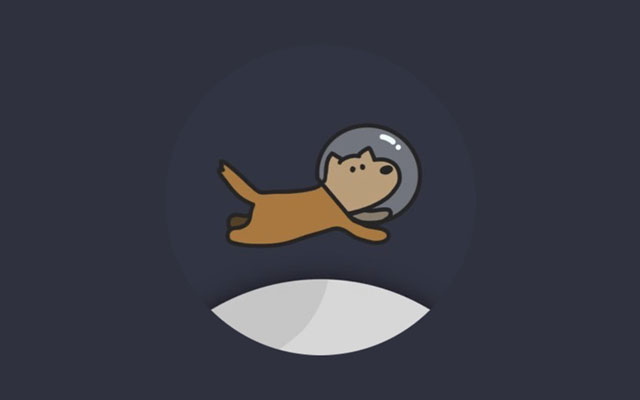貯まったジェムをステラルーメン(XLM)に交換する
月が変わり1日になれば、先月ひと月で貯めたジェムをステラルーメン(XLM)に交換するための手続きが行えます。
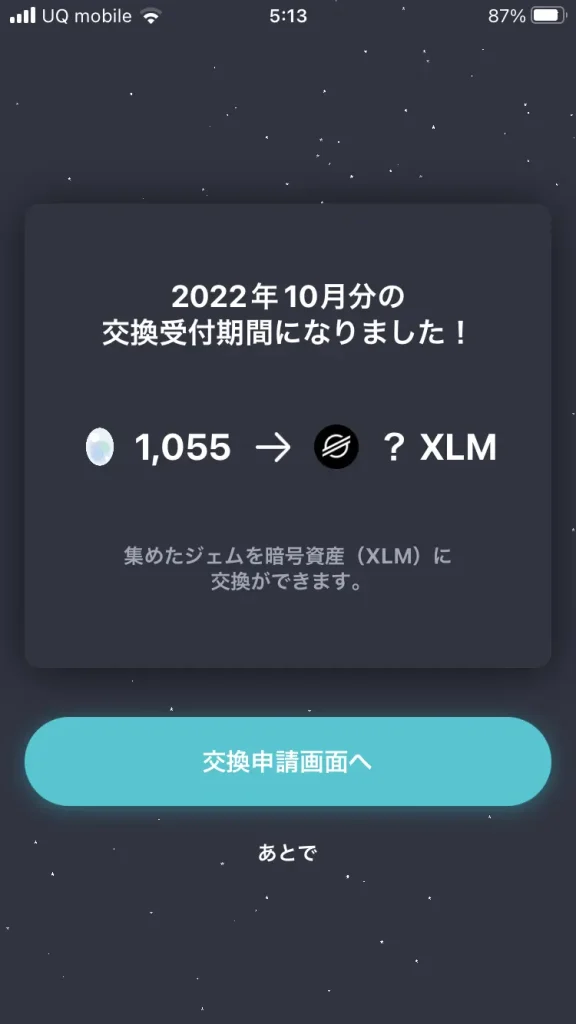
ちなみに、交換申請が可能なのは月初の3日間のみ。月が変わったら忘れずに申請を行いましょう。
なお、ステラルーメン(XLM)の受け取りには、ステラルーメンの取り扱いがある暗号資産取引所のウォレットが必要となりますので、お持ちでない方は作成しておきましょう。
ちなみに私が利用しているのは、国内大手の暗号資産取引所「ビットバンク」。
私がビットバンクを選ぶのは、下記の理由のため。
- 国内大手のためユーザーが多い=仮想通貨の取引量が多い
- セキュリティ対策がしっかりと取られている
- 仮想通貨の取り扱い銘柄が多い(アプリで貯められる、ちょっとマイナーな仮想通貨も取り扱いがあります)
- 操作画面が直感的で分かりやすい(PC、アプリともに)
上記のような理由からも、ビットバンクは仮想通貨取引の初心者の方にもオススメです。
仮想通貨取引所での口座開設がまだの方は、下記の画像をタップして口座開設を済ませておきましょう。
口座開設が済んだら、実際に自身でも購入してみることで暗号資産に対する理解もより深まると思います。(ただし価値が上下するリスクがある点は理解しておいてください。)
ビットバンクの口座開設は
↓下記のボタンをタップ↓
ちなみに国内大手の暗号資産取引所だと、最短10分で口座開設が完了する下記の「GMOコイン」もおすすめ。
2023年7月8日からはファイルコイン(FIL)、ザ・サンドボックス(SAND)、チリーズ(CHZ)の取り扱いがスタートしています!
こちらも無料で口座開設可能なので、様々な暗号資産の入金先を持っておくという意味でも作っておいて損は無いでしょう。
仮想通貨ウォレットの受け取りアドレスとメモをコピー&ペースト
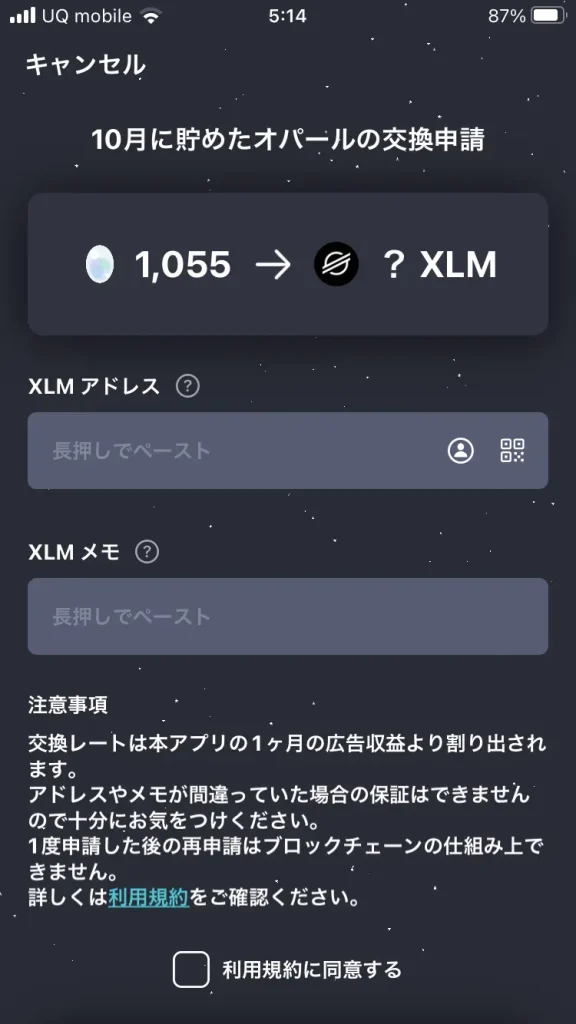
自身のウォレットのXLMアドレス、XLMメモ、という2種類の文字列を入力する必要があります。(受け取り用の銀行口座番号みたいなものです)
コインチェックの場合
コインチェックアプリ立ち上げ後、並んでいる仮想通貨のリストの中から「XLM ステラルーメン」をタップします。
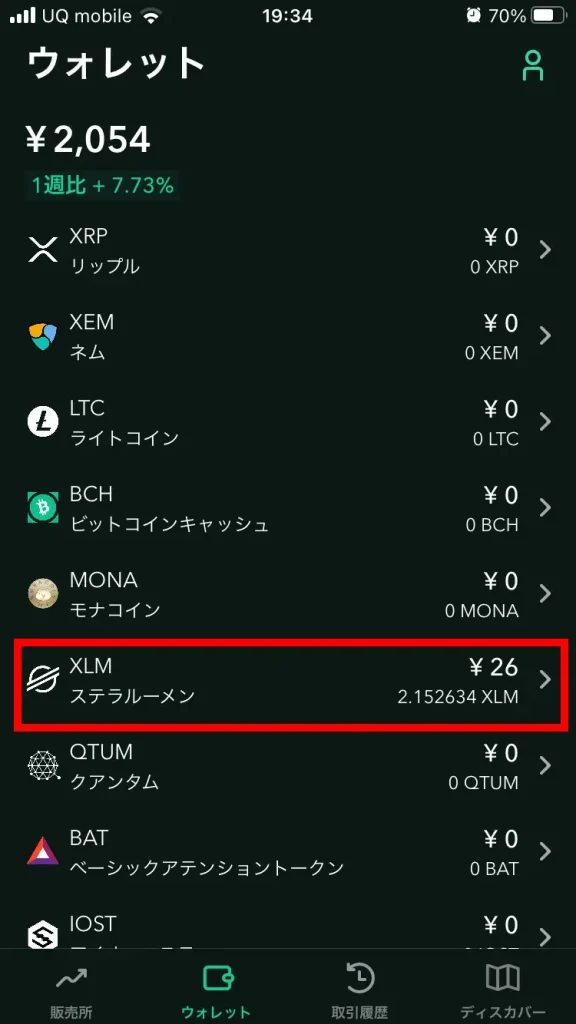
続いて「受取」ボタンをタップします。
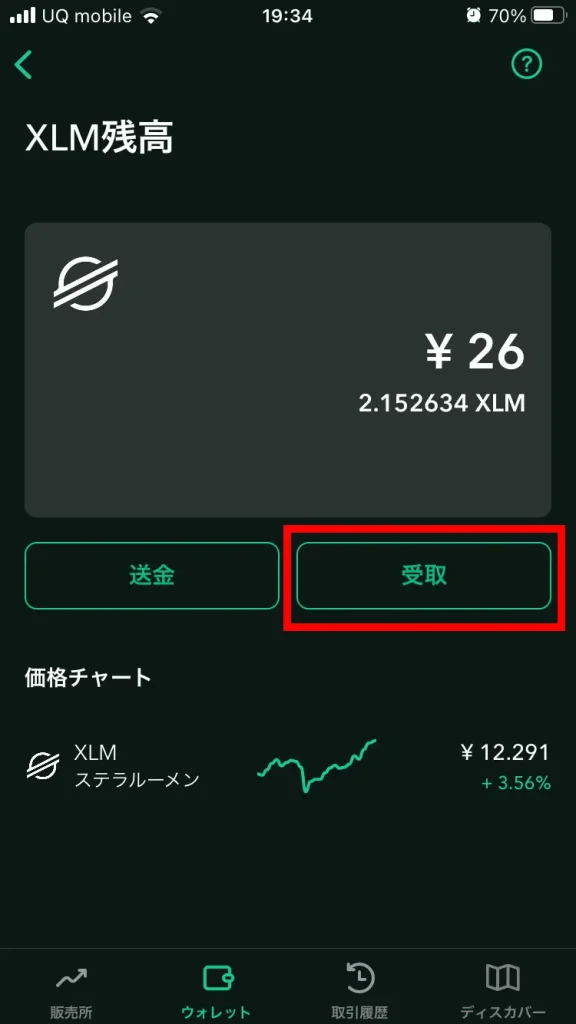
アドレスとメモの文字列が表示されます。
それぞれの箇所をタップすることでコピーが出来ます。
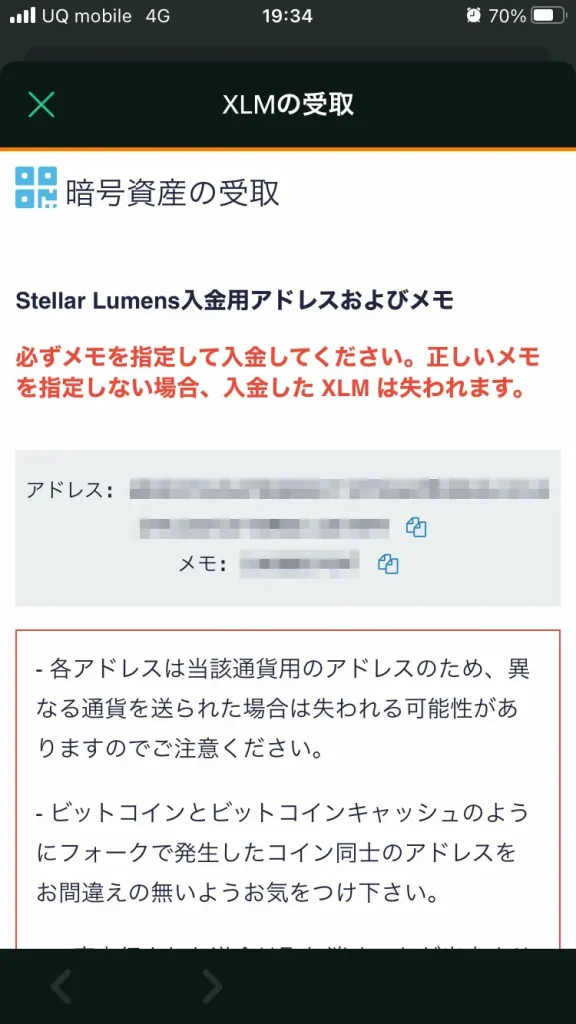
ビットフライヤーの場合
1)ビットフライヤーアプリを立ち上げ、下部にある「入出金」メニューをタップします。
2)入出金画面で上部のメニューを「仮想通貨」の方に切り替えます。
3)リストの中からステラルーメンの文字をタップし、続けて「入金」をタップします。
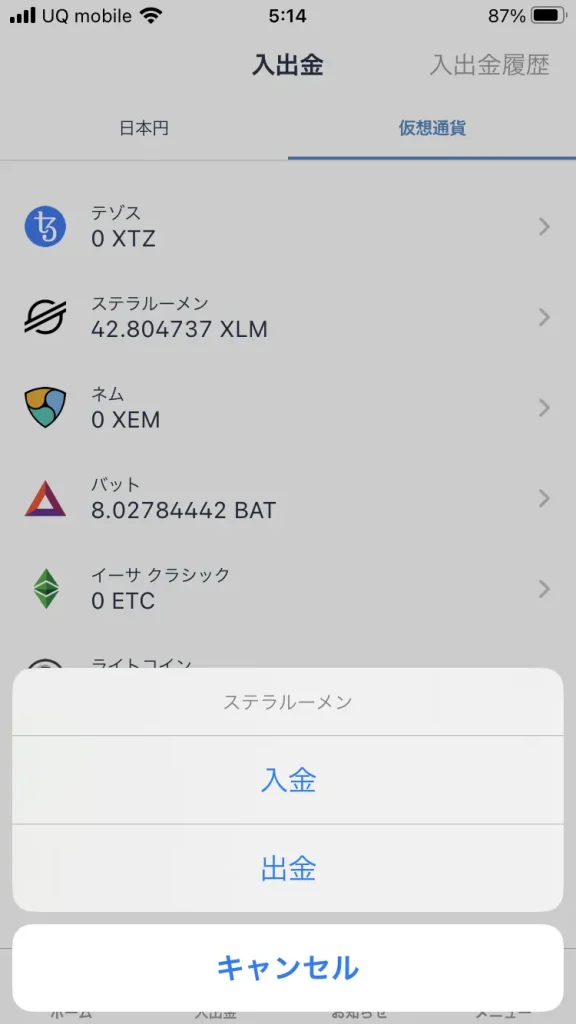
4)アドレスの文字列をタップするとコピーされるので、ステラウォークのXLMアドレス欄に貼り付けます。メモも同様にコピー&ペーストします。
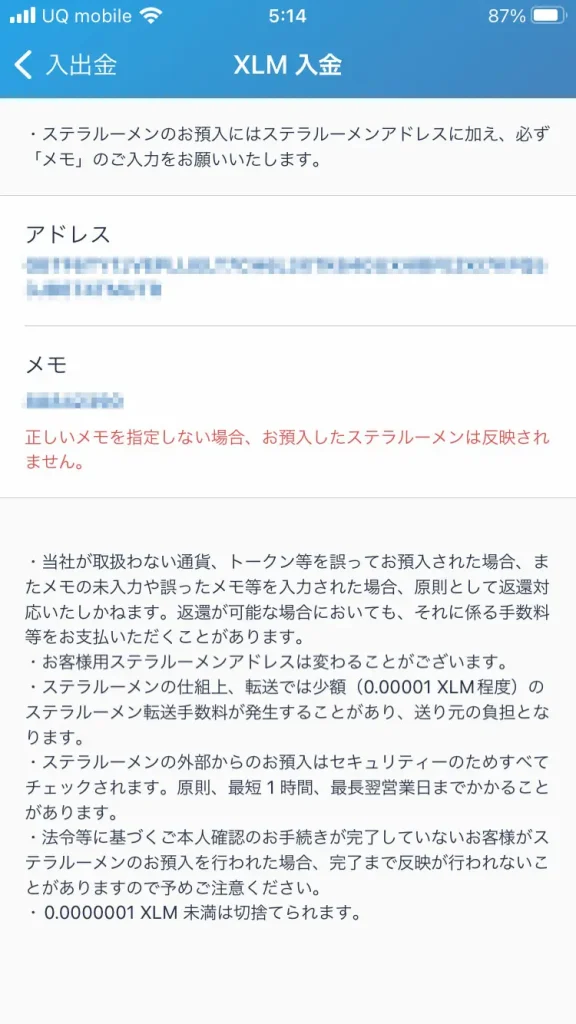
ステラウォークアプリにペースト
ステラウォークのアプリに戻り、XLM アドレス、XLM メモの箇所に、コインチェックアプリからコピーしたそれぞれの要素を貼り付けます。
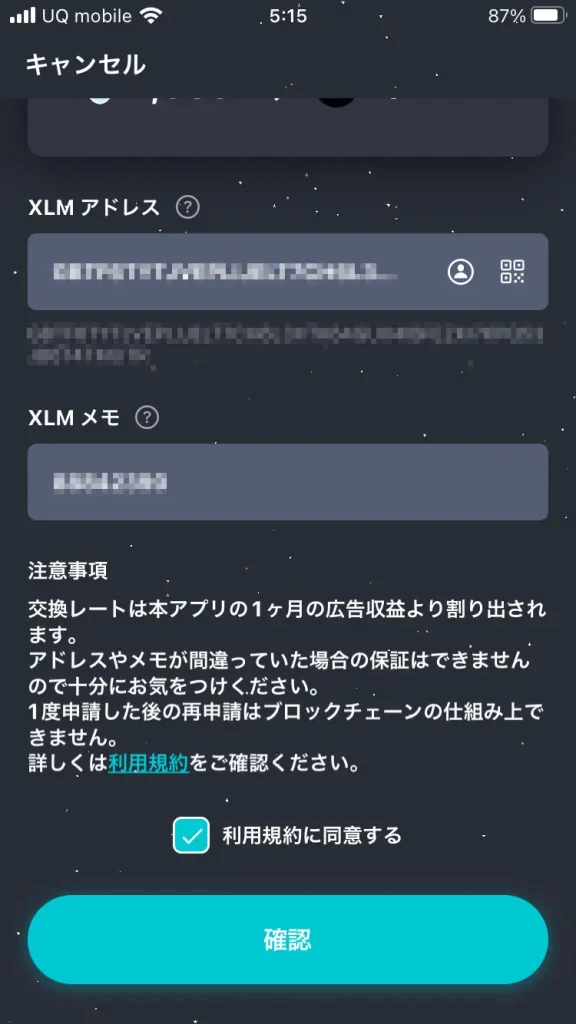
アドレス、メモともに貼り付けが終われば「利用規約に同意する」にチェックを入れ、「確認」ボタンをタップ。(アドレス、メモの一方でも間違っているとステラルーメンは入金されず、せっかく貯めたジェムが消失してしまう可能性があるため、慎重に行ってください。)
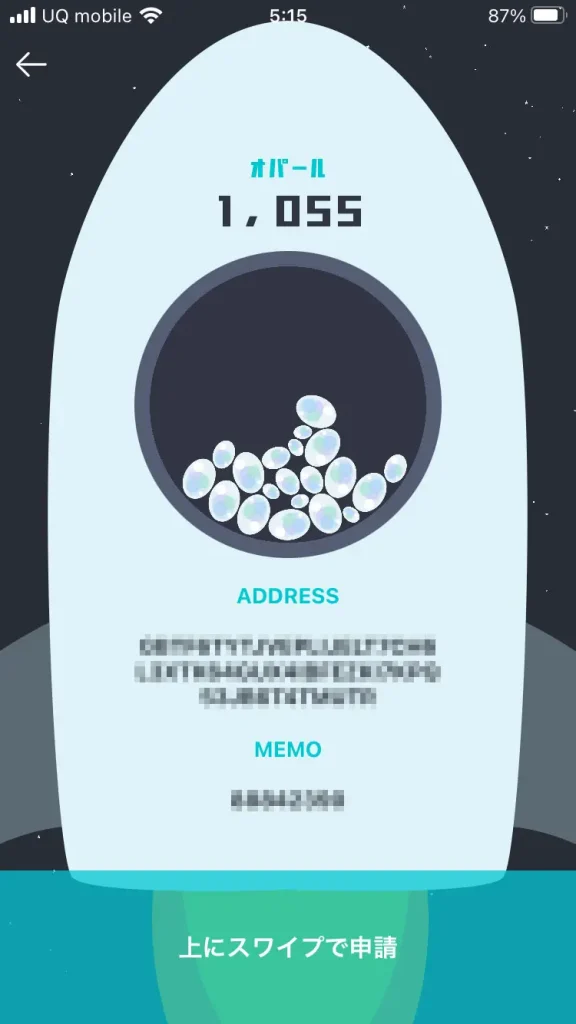
ジェムが詰め込まれたロケットを上にスワイプして飛ばし、申請完了。
1週間程度で入金されますので、少し待ってみましょう。
以上がステラウォークで稼いだXLM(ステラルーメン)の受け取り方の解説でした。
また、ステラウォークでは8,001歩以降は無駄になってしまうので、他のアプリも併用して効率よく稼ぎましょう。
下記の記事で紹介しているアプリでは、さらに多くの歩数に対応しているので、是非併用しましょう。
iPhoneアプリ「BitWalk(ビットウォーク)」はどれくらい稼げる?使い方と実績を公開。